Вот как изменить настройки боковой клавиши Samsung Galaxy, чтобы сделать удобные ярлыки
Если вы знаете, как изменить настройки боковой клавиши на Samsung Galaxy, можно найти новые ярлыки. Хотя мы все еще по привычке называем ее кнопкой питания, правая клавиша на телефоне Galaxy может делать гораздо больше, чем просто включать и выключать телефон. Перейдя в нужный раздел меню настроек, она может быстро открыться. приложение по вашему выбору двойным нажатием или разбудите своего цифрового помощника долгим нажатием. Конечно, если вы предпочитаете, вы можете оставить ее просто как кнопку питания, чтобы не усложнять элементы управления и не рисковать раздражающими неправильными нажатиями. Ниже мы покажем вам, как изменить настройки боковой клавиши на телефонах Samsung и какие настройки вы можно включить или отключить, пока вы там. Мы в Tom’s Guide любим получать максимальную отдачу от наших устройств, и поэтому мы хотим показать вам, как сделать то же самое с помощью подобных методов.
Как изменить настройки боковой клавиши на вашем Samsung Galaxy
Мы выполнили следующие шаги на Galaxy Z Fold 4, поэтому на вашем телефоне Samsung все может выглядеть немного иначе. Это удваивается, если вы используете модель Galaxy с отдельными кнопками питания и Bixby, например Galaxy S10.1. Откройте приложение «Настройки» и выберите «Дополнительные функции».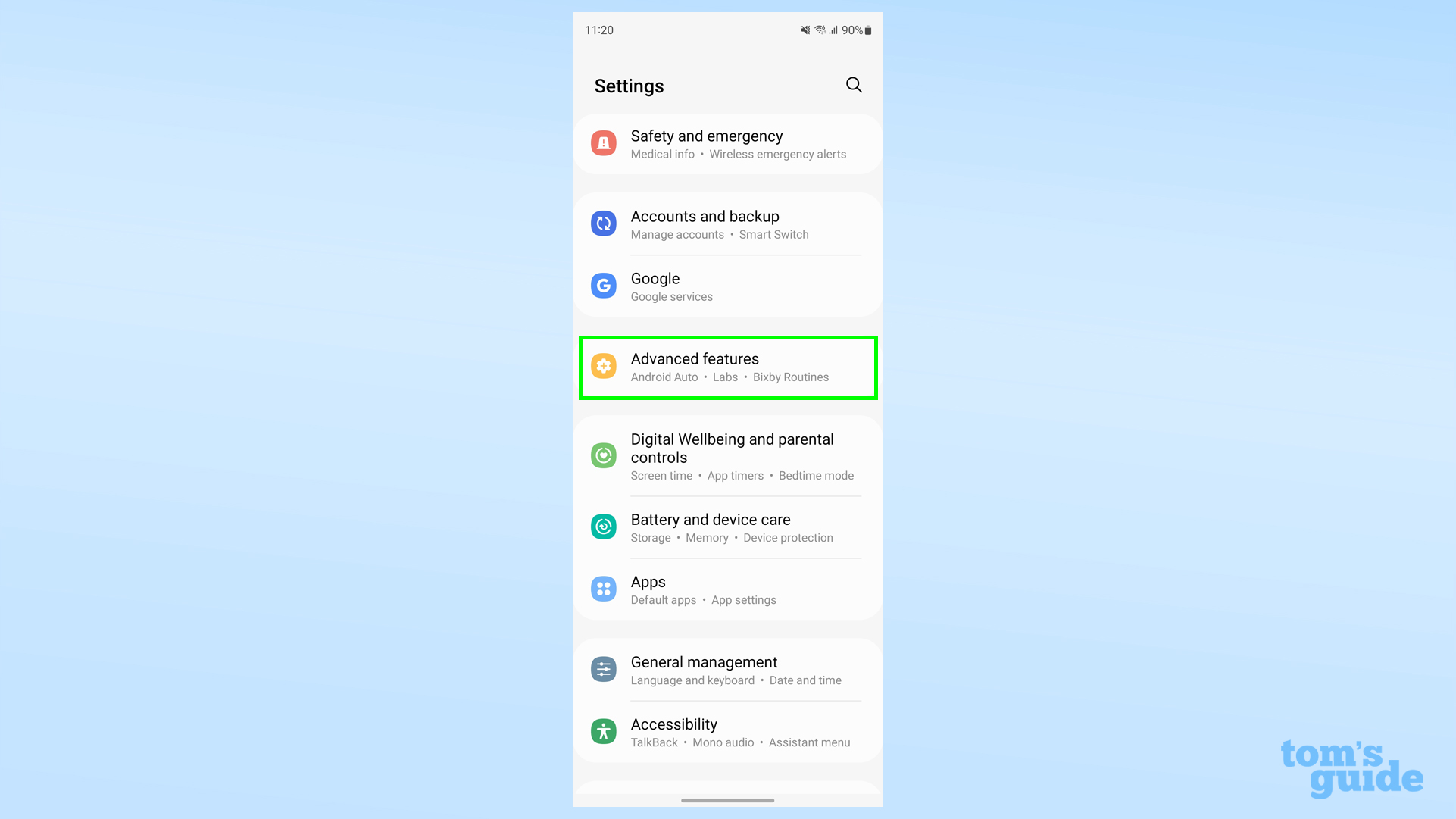 2. В меню дополнительных функций коснитесь боковой клавиши.
2. В меню дополнительных функций коснитесь боковой клавиши.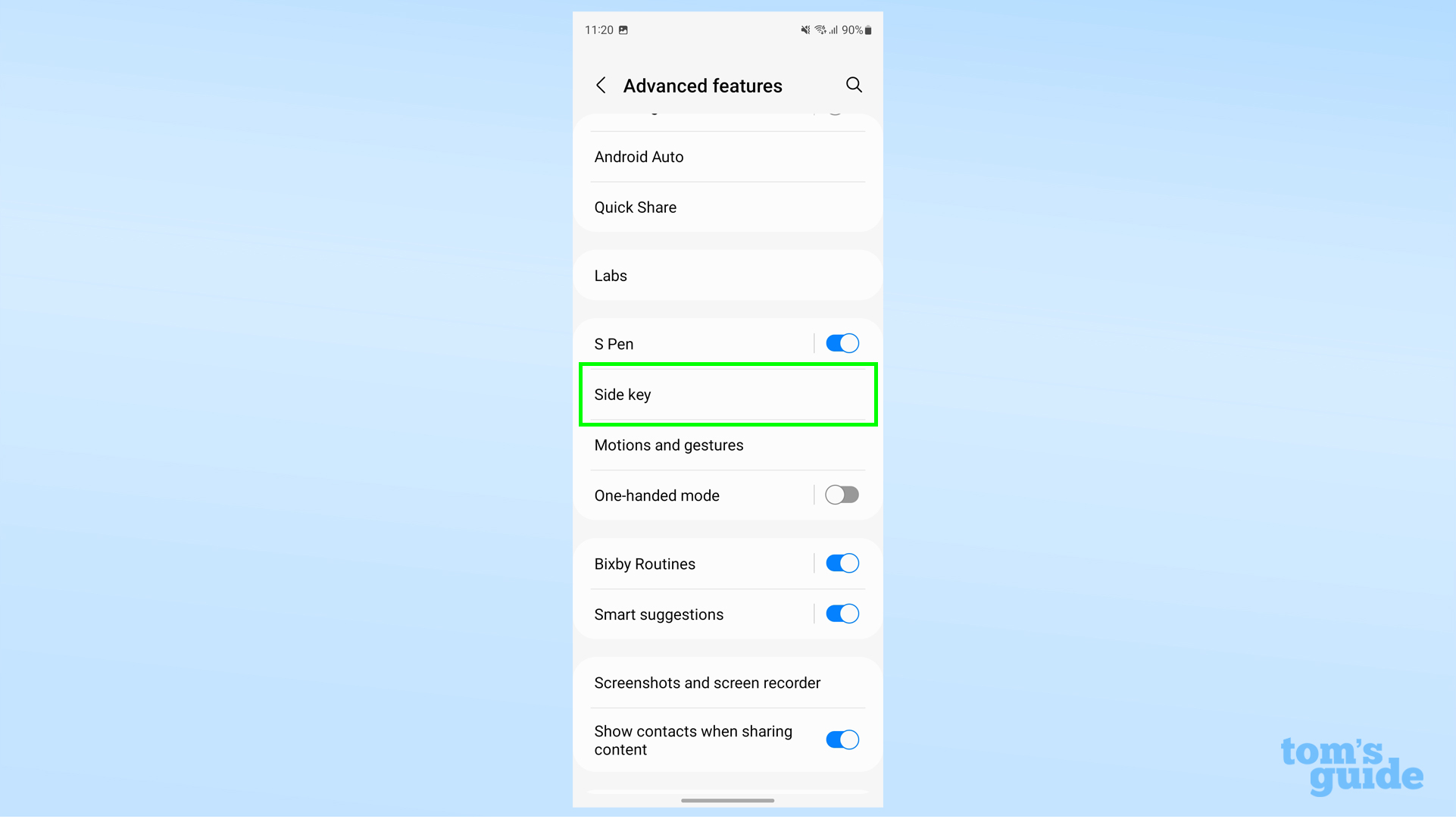 3. Теперь мы находимся в подменю, где мы можем начать играть с различными параметрами. Во-первых, давайте рассмотрим варианты двойного нажатия. Коснитесь переключателя «Двойное нажатие», чтобы включить эту функцию.
3. Теперь мы находимся в подменю, где мы можем начать играть с различными параметрами. Во-первых, давайте рассмотрим варианты двойного нажатия. Коснитесь переключателя «Двойное нажатие», чтобы включить эту функцию.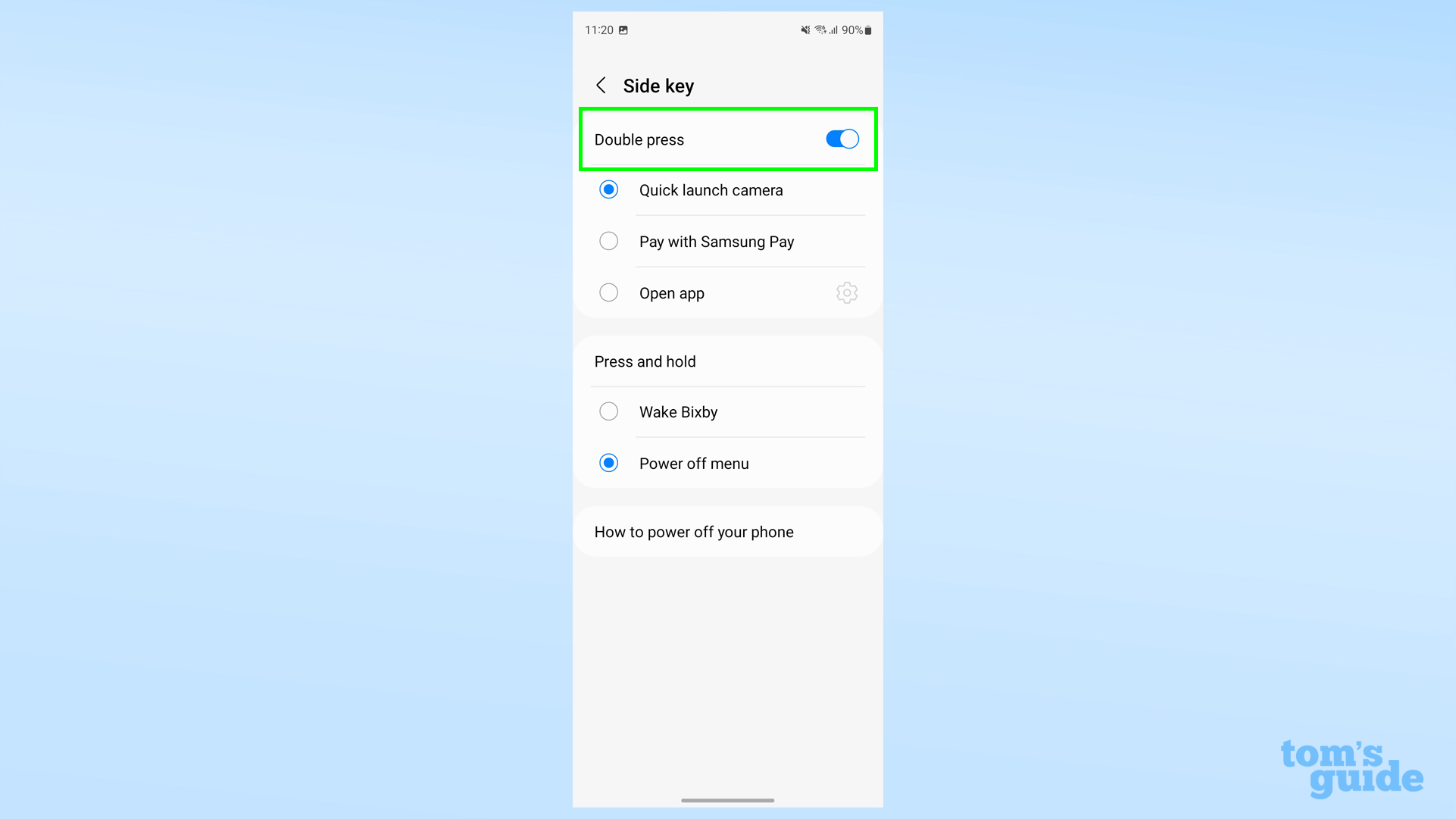 4. Существует три различных варианта двойного нажатия. Вы можете открыть приложение камеры, что может оказаться удобным ярлыком, когда появляется мимолетный снимок (в отличие от этой бутылки с водой на моем столе).
4. Существует три различных варианта двойного нажатия. Вы можете открыть приложение камеры, что может оказаться удобным ярлыком, когда появляется мимолетный снимок (в отличие от этой бутылки с водой на моем столе).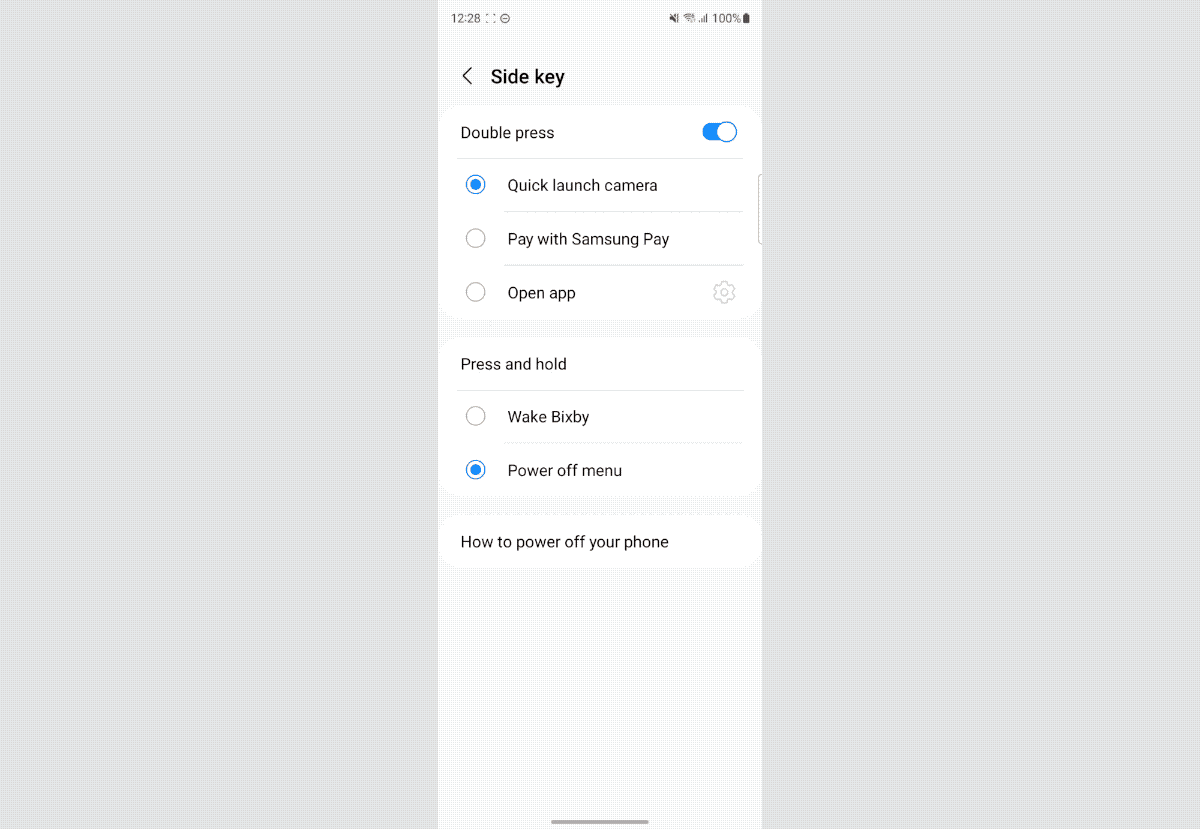 Вы также можете открыть Samsung Pay, что даст вам быстрый доступ к вашим платежным картам, когда вам нужно где-то выписаться или заплатить за общественный транспорт.
Вы также можете открыть Samsung Pay, что даст вам быстрый доступ к вашим платежным картам, когда вам нужно где-то выписаться или заплатить за общественный транспорт.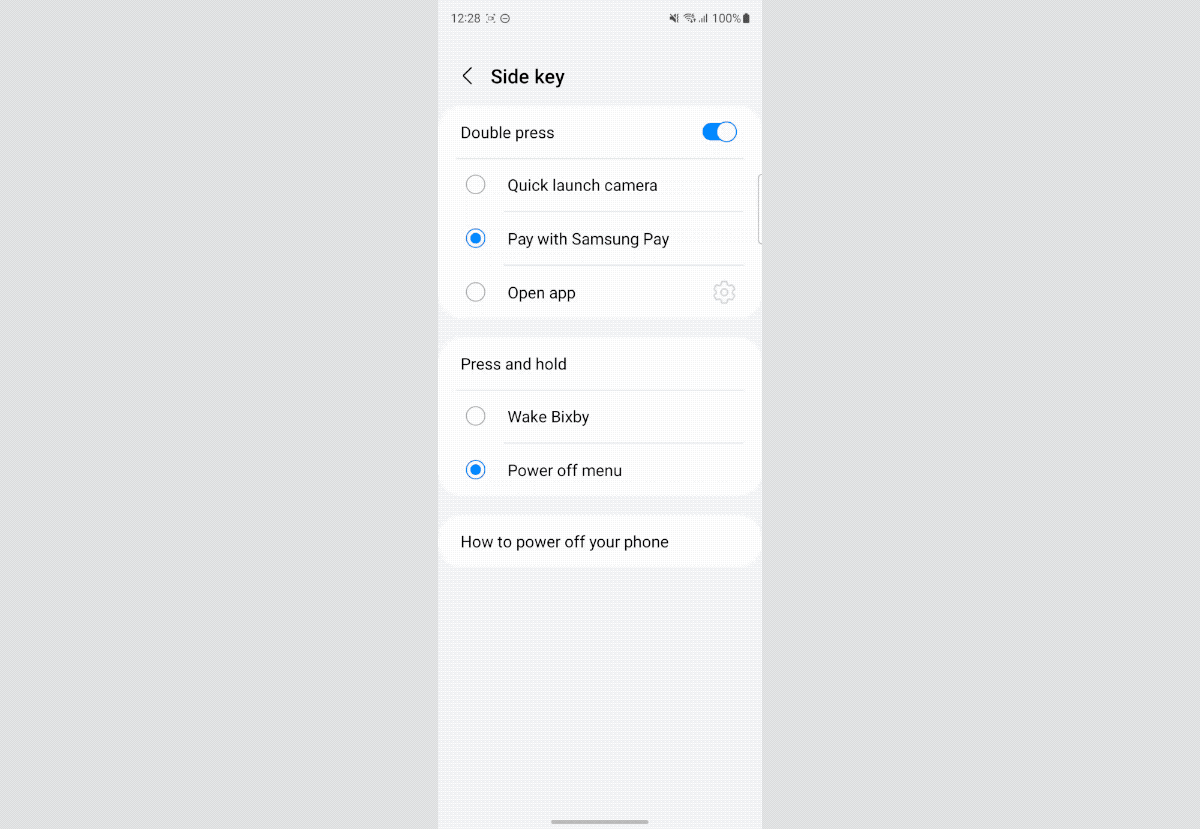 Наконец, вы можете настроить его так, чтобы он открывал приложение по вашему выбору. Возможности здесь ограничены только вашими установленными приложениями.
Наконец, вы можете настроить его так, чтобы он открывал приложение по вашему выбору. Возможности здесь ограничены только вашими установленными приложениями.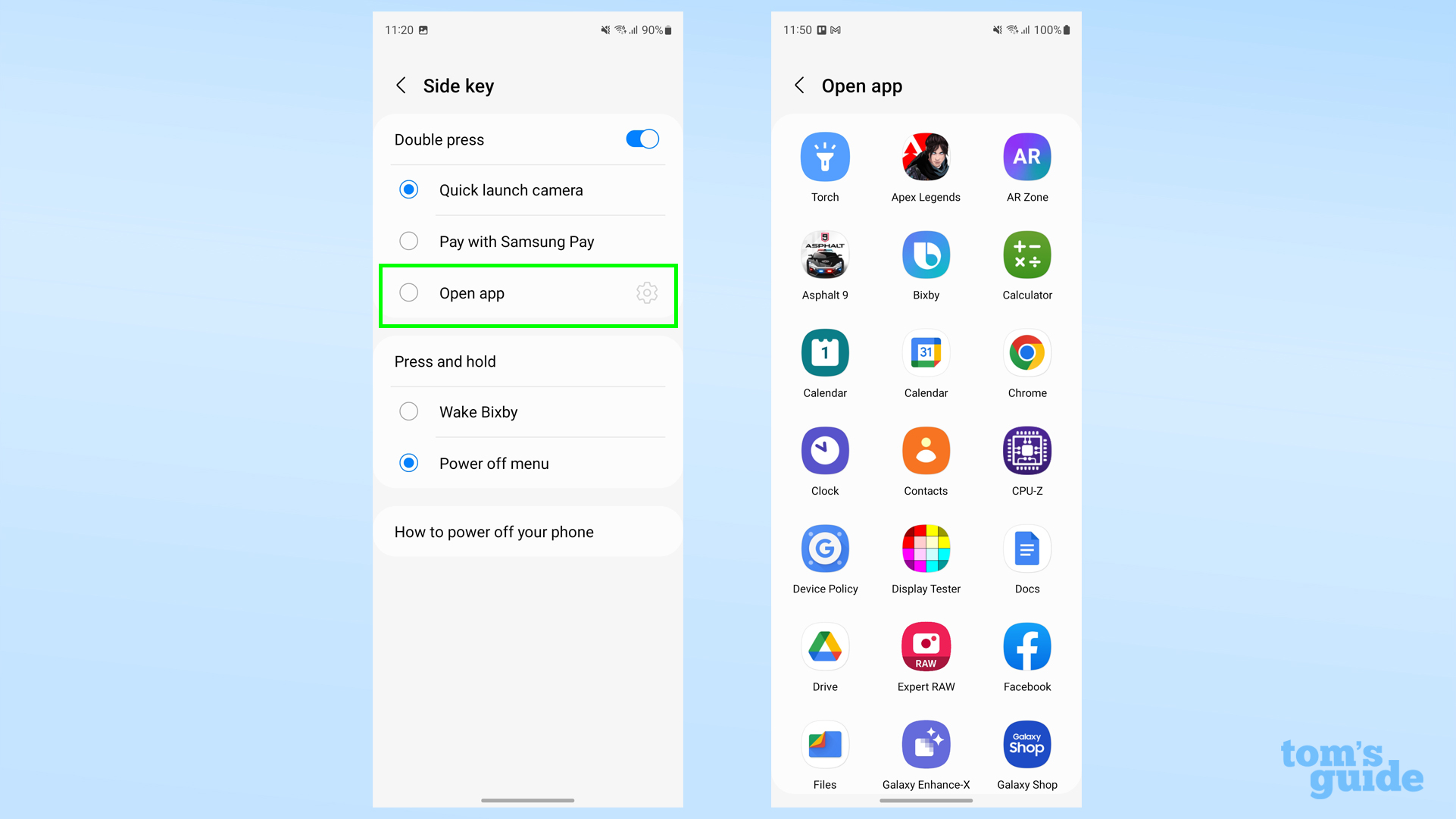 5. Еще одна вещь, которую вы можете изменить в этом меню, — это то, что делает долгое нажатие кнопки питания. Один из вариантов — вызвать меню отключения питания, позволяющее перезагрузить или выключить телефон, запустить аварийный режим или быстро вернуться в меню настроек боковой клавиши, чтобы продолжить работу с этими параметрами.
5. Еще одна вещь, которую вы можете изменить в этом меню, — это то, что делает долгое нажатие кнопки питания. Один из вариантов — вызвать меню отключения питания, позволяющее перезагрузить или выключить телефон, запустить аварийный режим или быстро вернуться в меню настроек боковой клавиши, чтобы продолжить работу с этими параметрами.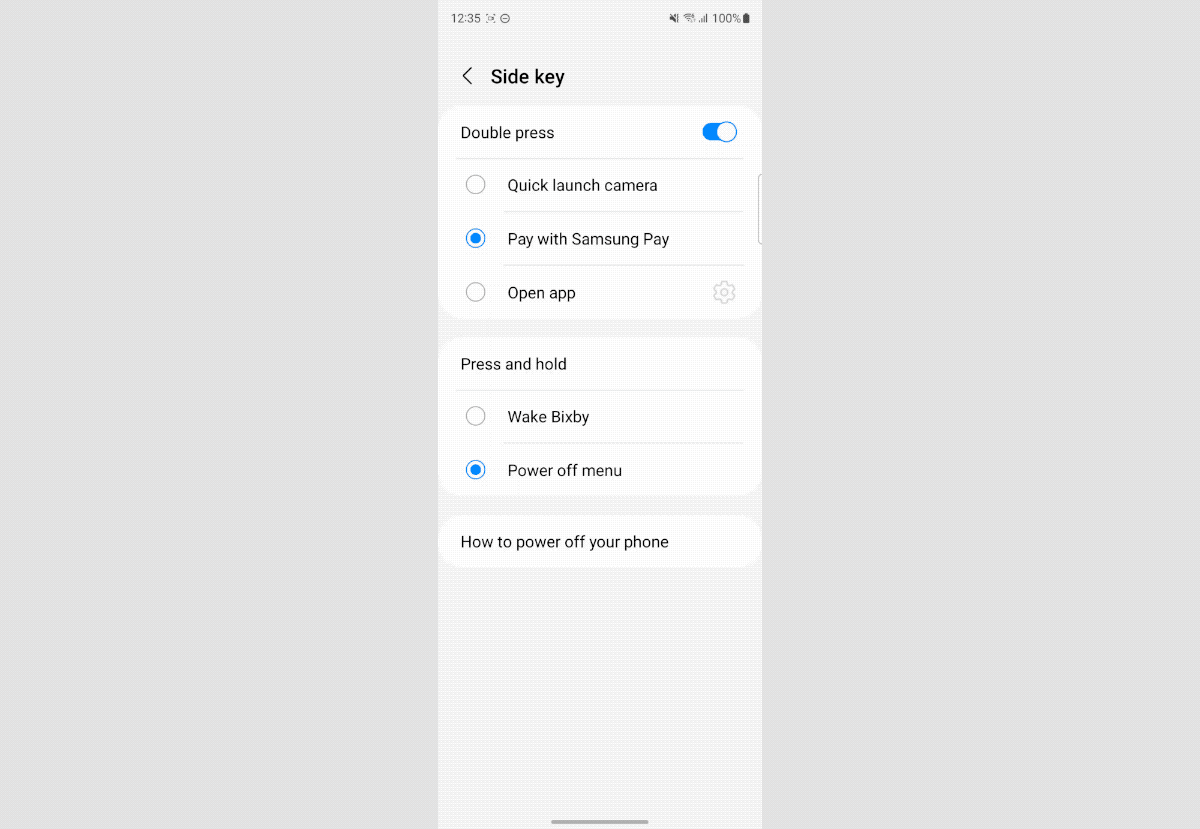 Другой вариант — долго нажимать на Bixby, фирменный цифровой помощник Samsung. Это направит вас прямо в приложение Bixby, где вы сможете запросить что-то с помощью голосовой команды.
Другой вариант — долго нажимать на Bixby, фирменный цифровой помощник Samsung. Это направит вас прямо в приложение Bixby, где вы сможете запросить что-то с помощью голосовой команды.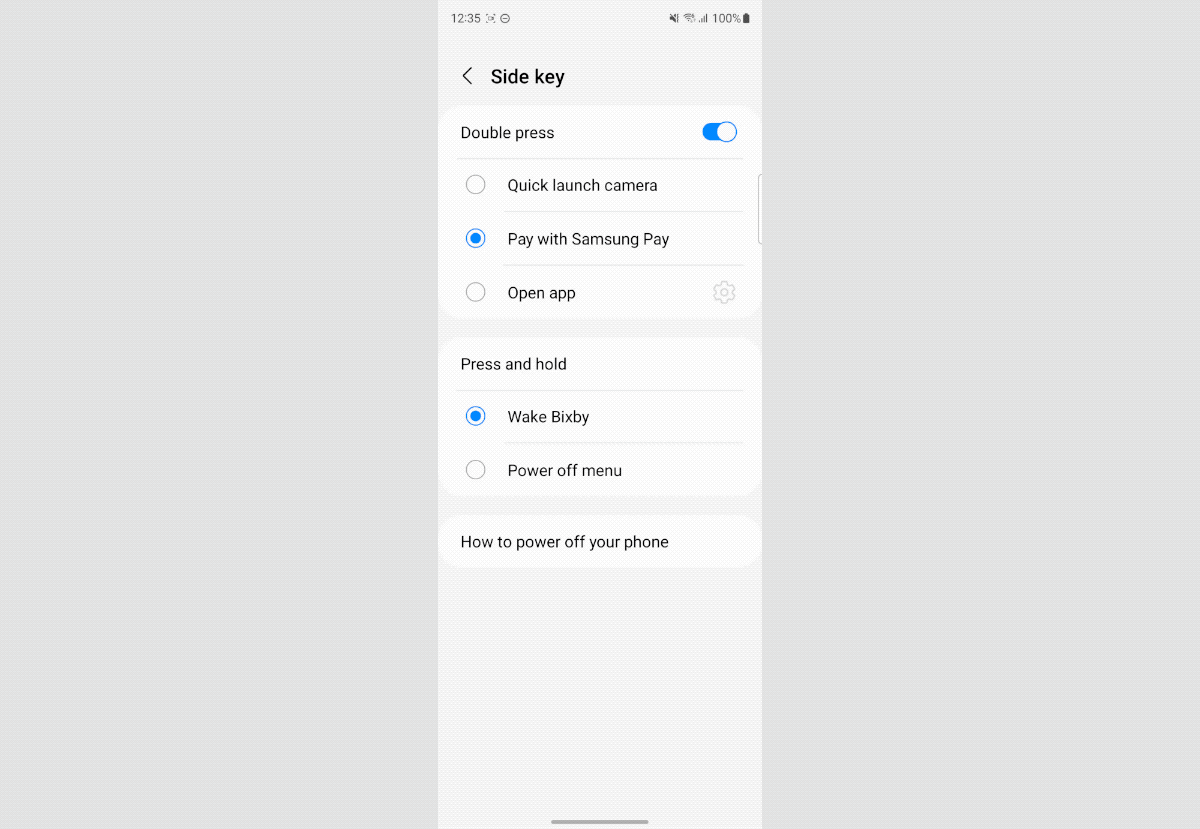 Есть много других способов получить больше от вашего телефона Android. Некоторые из основных функций, о которых мы рекомендуем узнать, — это то, как отображать процент заряда батареи на телефонах Android, как изменить разрешения приложений на Android и как отключить отслеживание местоположения на Android. Если вы хотите проявить творческий подход и / или продуктивность, посмотрите в том, как перенести фотографии с Android на компьютер или как подписать документы на Android. А если вы просто хотите расслабиться, прочитайте о том, как смотреть Apple TV Plus на Android, и почувствуйте себя самодовольным, просматривая видео Apple без одного из своих устройств. Лучшие на сегодня предложения Samsung Galaxy Buds 2
Есть много других способов получить больше от вашего телефона Android. Некоторые из основных функций, о которых мы рекомендуем узнать, — это то, как отображать процент заряда батареи на телефонах Android, как изменить разрешения приложений на Android и как отключить отслеживание местоположения на Android. Если вы хотите проявить творческий подход и / или продуктивность, посмотрите в том, как перенести фотографии с Android на компьютер или как подписать документы на Android. А если вы просто хотите расслабиться, прочитайте о том, как смотреть Apple TV Plus на Android, и почувствуйте себя самодовольным, просматривая видео Apple без одного из своих устройств. Лучшие на сегодня предложения Samsung Galaxy Buds 2





